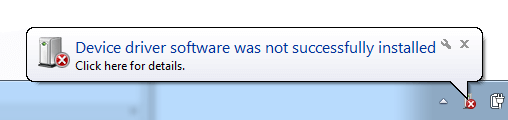
Beberapa hari yang telah berlalu seorang siswi datang kepada saya bersama ibunya membawa laptop. Sang ibu meminta saya memperbaiki sebuah laptop. Keluhan sang ibu adalah colokan (port) USB sebelah kiri tidak berfungsi sedangkan sebelah kanan berfungsi semua. Semua yang saya colok di sebelah kiri baik itu flash disk, mouse wireless, dsb. tidak berfungsi sama sekali, kata si ibu. Setelah saya coba ternyata benar, tidak berfungsi. Laptop si ibu ini Acer Aspire E1-422.
Pada artikel kali ini saya akan berbagi pengalaman bagaimana mengatasi masalah colokan sebelah kiri (port) USB 3.0 laptop Acer Aspire E1-422 yang tidak berfungsi. Inilah solusinya.
Saya perhatikan port USB sebelah kiri itu adalah port USB 3.0 (saya kenali dari bagian yang berwarna biru dalam port). Mula-mula saya menduga ada driver yang belum terpasang atau driver USB 3.0 perlu diperbarui. Oleh karena itu saya akan uninstal terlebih dahulu driver USB 3.0 nya.
Saya buka jendela Device Manager (RUN -> devmgmt.msc) kemudian klik Universal Serial Bus controllers. Kemudian klik kanan USB 3.0 eXtensible Host Controller dan saya akhiri dengan me-restart laptop.
Setelah laptop hidup kembali kemudian saya masukkan flash disk ke posrt USB 3.0, secara otomatis sistem menginstal driver tetapi saya mendapat pesan “Device driver software not successfully installed“. Artinya, langkah uninstal driver gagal. Flash disk tidak terbaca, saya coba mouse, hasilnya sama tidak berfungsi.
Ah, saya curiga port USB tersebut rusak secara fisik (kerusakan hardware/perangkat keras) karena si ibu mungkin salah memasukkan sesuatu ke dalam sana. Jadi, langkah berikutnya yang saya lakukan adalah pemeriksaan melalui BIOS. Saya masukkan flash disk ke dalam port-nya kemudian saya masuk BIOS (restart laptop – menekan tombol F2 saat laptop booting). Ternyata flash disk tersebut terdeteksi. Itu artinya port USB tidak rusak, karena jika port USB rusak maka flash disk pasti tidak terdeteksi di BIOS.
Saya kembali mencurigai ada driver yang hilang atau belum terpasang. Saya instal semua driver menggunakan Driver Pack Solution Full Edition v15.8 (si ibu tidak membawa DVD driver laptopnya). Hasilnya nihil. Merasa kesal, saya instal ulang Windowsnya. Saya instal Windows 7 karena Windows 7 yang terinstal sebelumnya. Masih gagal juga.
Saya coba mencari driver USB 3.0, saya tidak temukan, yang ada hanya driver untuk merek laptop lain. Saya berniat mencoba driver tersebut tetapi karena internet sedang amat sangat lambat maka saya tidak download.
Selanjutnya saya bongkar laptop untuk memeriksa apakah port USB 3.0 benar-benar masih baik. Setelah saya periksa konektornya, solderannya, tidak ada yang longgar/terlepas. Semua masih baik.
Sedikit kesal akhirnya saya kunjungi situs Acer.com untuk memeriksa segala fitur dan mencari driver Acer Aspire E1-422. Saya terkejut, tidak tersedia driver untuk Windows 7, hanya ada driver untuk Windows 8 64-bit, Windows 8.1 64-bit, dan Windows 10 64-bit. Ah, tiba-tiba saya yakin ada solusi untuk masalah ini.
Tidak menunggu lama, saya langsung fresh install laptop Acer Aspire E1-422 itu dengan Windows 10 Pro 64-bit. Setelah selesai, semuanya berjalan lancar, bahkan saya tidak perlu menginstal driver apapun. Saya tidak menginstal driver VGA, tidak juga driver Wi-Fi. Tetapi semuanya berjalan sempurna.
Akhirnya, port USB 3.0 berfungsi sempurna setelah saya menggunakan Windows 10. Masalah selesai. Saya pun tersenyum.
Jadi, solusi untuk mengatasi masalah colokan sebelah kiri (port) USB 3.0 laptop Acer Aspire E1-422 yang tidak berfungsi adalah menginstal Windows yang tepat yaitu Windows 8/8.1 atau Windows 10 atau OS apapun asal driver USB 3.0 terpasang.
- Cara Install Windows 8.1 [Fresh Install]
- Instal Windows 10 Menggunakan Media Creation Tool
- Cara Instal Ulang Windows 10 atau 7, 8, dan Vista
Pelajaran yang dapat saya ambil dari pengalaman ini adalah:
- INGAT selalu BIOS. Bukalah selalu BIOS untuk memastikan perangkat-perangkat keras (hardware) masih berfungsi.
- INGAT situs PENGEMBANG/PABRIK. Jika Anda seorang tekinisi maka jangan malas megunjungi situs pengembang/pembuat laptop/PC. Pabrik pasti lebih tahu daripada Anda tentang apa yang telah dibuatnya.
Setuju??
Ketika satu jalan tertutup, bukalah jalan lain.
 ITPOIN Info & Tutorial Tekno
ITPOIN Info & Tutorial Tekno